华硕笔记本怎么设置u盘启动项
发布时间:2017-06-06 11:09
相关话题
现在使用华硕笔记本的用户越来越多了,但在装系统时却有很多人不知道华硕笔记本u盘启动怎么设置。那么华硕笔记本怎么设置u盘启动项呢?接下来是小编为大家收集的华硕笔记本怎么设置u盘启动项方法,希望能帮到大家。
华硕笔记本设置u盘启动项:
方法一、
1.开机长按F2键,进入bios。
2.我们左右移动方向键选择“boot”。

3.在“boot”中找到“boot option #1”。
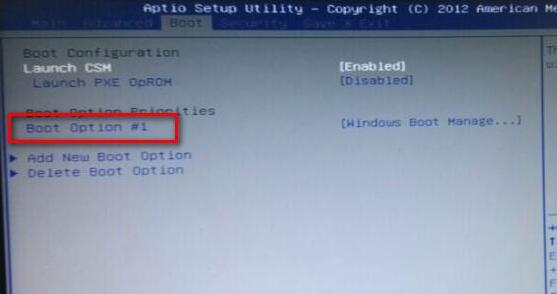
4.在“boot”中找到“boot option #1“按回车键。我们找到u盘。
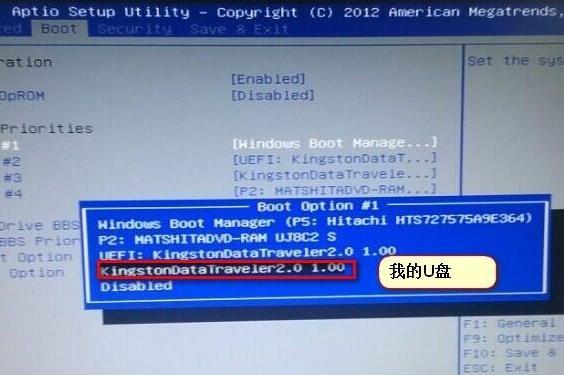
5.选择完后按F10保存退出。重启电脑就可以按照您的选择用u盘启动了。
方法二、
1.开机长按键盘上的ESC键。
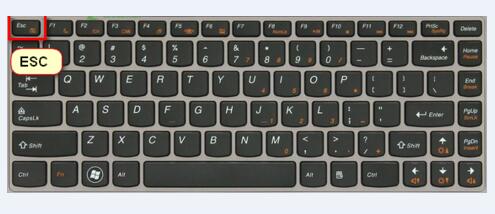
2.选择界面或者选择窗口。
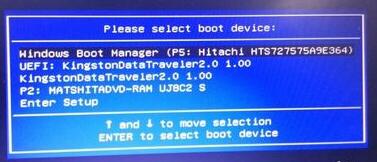
3.我们找到u盘的选项,选择u盘启动,然后按回车键,就可以直接进入U盘启动了。
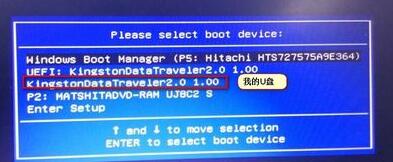
看了“华硕笔记本怎么设置u盘启动项”还想看:
1.华硕N56笔记本怎么设置U盘启动
2.华硕a555电脑设置u盘启动方法
3.华硕笔记本bios怎么设置u盘启动
4.华硕笔记本u盘启动怎么设置
5.华硕笔记本如何一键U盘启动bios

华硕笔记本怎么设置u盘启动项的评论条评论